Запуск Windows 8 с USB не стоит путать с установкой Windows с USB-носителя – в данном случае вместо установки Windows с USB вы просто запускаете операционную систему с портативного накопителя. Вот как это можно сделать.
В действительности это новая возможность Windows, называющаяся Windows To Go. Но если бы вы работали с Windows 8 Developer Preview, то вы бы знали, что файлы Windows Go To в данный релиз не вошли.
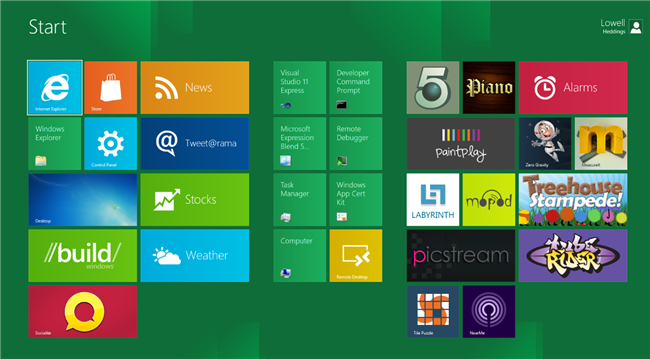
Данная возможность, которая будет использовать специального мастера, названного Portable Workspace Сreator, опирается на технологии Windows Deployment и в частности на imagex.exe - на инструмент для управления файлами .WIM.
Чтобы воспользоваться ею, нам понадобится несколько элементов:
- Загрузочный компьютер с Windows 8 (вы также можете использовать виртуальную машину);
- Накопитель USB 3.0 16GB (работать будет и с USB 2.0, но может быть медленно);
- Образ Windows 8 ISO или диск Windows 8 DVD;
- Подключение к Интернету (для загрузки WAIK).
Итак, убедитесь, что все это у вас есть, сделайте себе чашечку кофе и приступайте. На данном этапе вы должны иметь загруженный компьютер с Windows 8 с подключенным к нему USB-накопителем.
WAIK
Как уже упоминалось выше, вам необходимо получить копию файла imagex.exe. К счастью для нас, он входит в поставку WAIK (Windows Automated Installation Kit – набора автоматизированной установки Windows), который можно скачать с сайта Microsoft.
Примечание: Скачивать придется около 1,7GB, на что при медленном подключении к Интернету может уйти некоторое время.
Скачав WAIK, вам придется установить его на свой компьютер с Windows 8. Установка весьма проста – это всего лишь несколько кликов по кнопке Next и затем Finish.
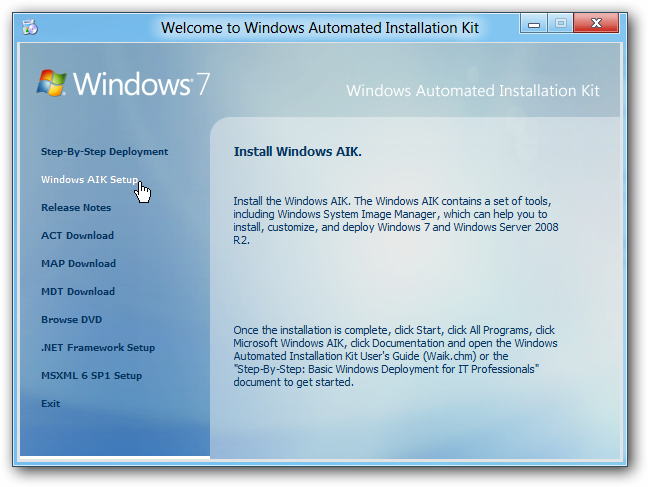
Закончив с установкой WAIK, пройдите в папку C:\Program Files\Windows AIK\Tools\x86 и отправьте (Send To) файл imagex.exe в корень диска C:.
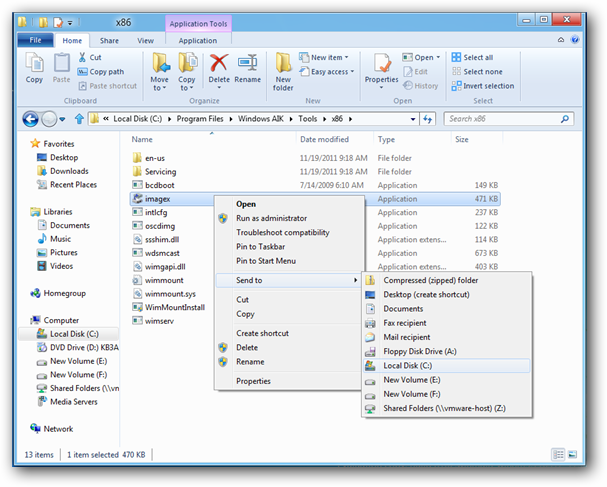
Если вы используете 64-х битную версию Windows 8, то вам необходимо пройти в папку C:\Program Files\Windows AIK\Tools\amd64 и отправить (Send To) файл imagex.exe в корень диска C: оттуда.
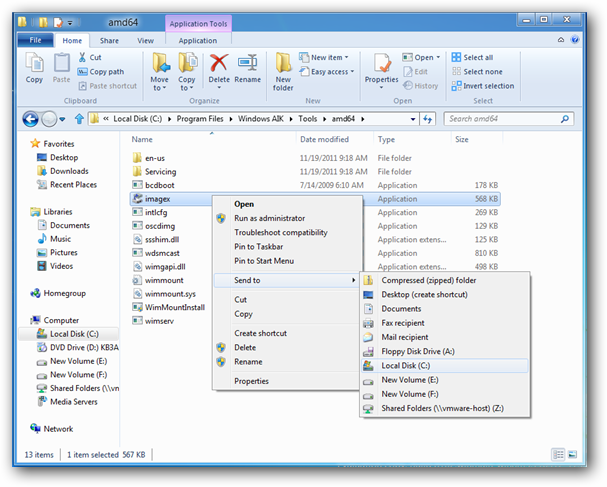
Создание USB
На данном этапе вам необходимо либо вставить Windows 8 DVD в оптический привод, либо смонтировать образ Windows 8 ISO, кликнув по нему правой кнопкой мыши и выбрав из контекстного меню пункт Монтирование (Mount).
Далее переключитесь на стартовый экран Windows 8, затем наберите CMD и, чтобы запустить командную строку с правами администратора, нажмите Ctrl + Shift + Enter.
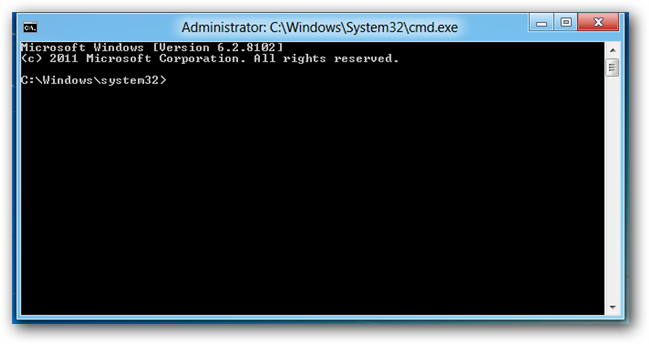
В окне командной строки введите следующие команды:
Diskpart
List Disk
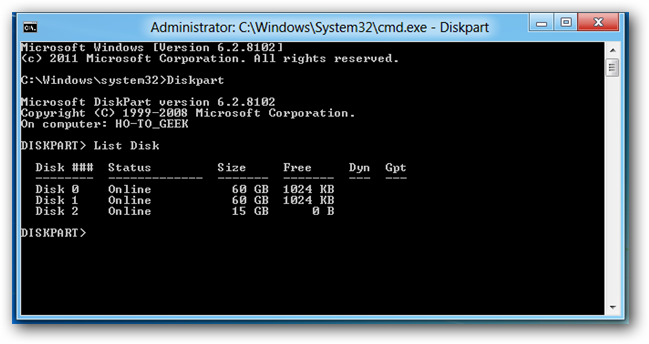
Затем введите следующие команды:
Select Disk 2 (Замените Disk 2 на номер вашего диска USB, как видно выше)
Clean
Create Partition Primary
Select Partition 1
Active
Format FS=NTFS Quick
Assign
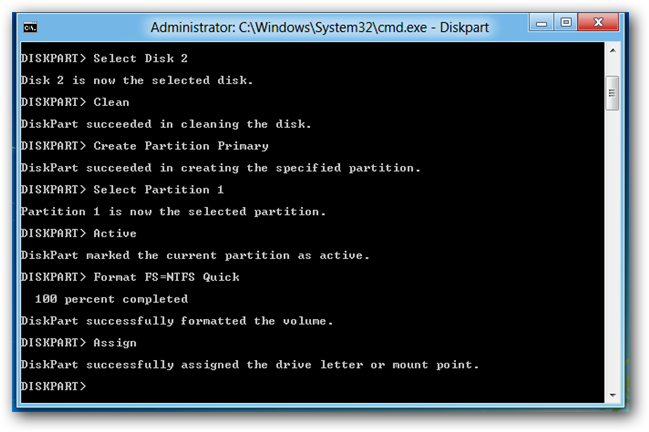
Наберите Exit, чтобы выйти из Diskpart, но оставьте окно командной строки открытым.
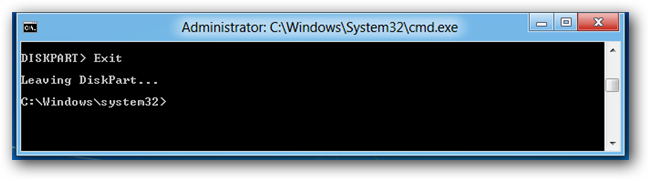
Теперь введите следующую команду:
C:\imagex.exe /apply D:\sources\install.wim 1 H:\
Примечание: Замените D:\ на букву диска с Windows 8 DVD, и H:\ на букву накопителя USB.
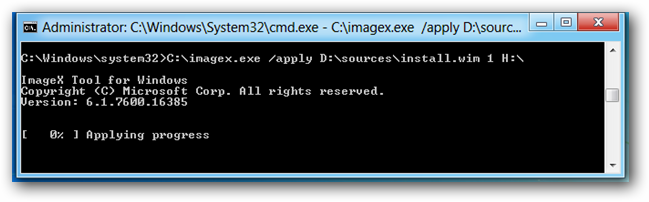
Теперь, дожидаясь окончания процесса, вы можете допить остатки своего кофе. По завершении вы должны увидеть соответствующее сообщение. Все что вам после этого останется сделать – это скопировать на USB-накопитель файлы, необходимые для того, чтобы сделать его загрузочным.
Чтобы сделать это, введите следующую команду:
bcdboot.exe H:\windows /s H: /f ALL
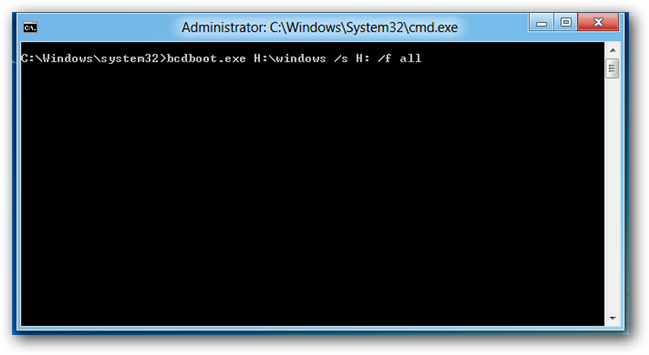
Вот и все! Теперь у вас есть полнофункциональная копия Windows 8 Developer Preview, работающая прямо с USB-накопителя. При первой загрузке с него, Windows установит все драйвера, необходимые для работы вашего компьютера.
Стоит отметить, что финальная версия Portable Workspace Сreator позволит вам сделать клон всей вашей машины с Windows на флэш-накопителе (включая программы, личные данные и настройки). В тоже время вышеприведенный метод создает чистую установку Windows 8 – ваши программы на флэшку не переносятся.









Комментарии (0)